エクセル学習総合サイト |
||||
 |
||||
|
スポンサード リンク
スポンサード リンク
|
|||
以下の場合に有用である。
| |||
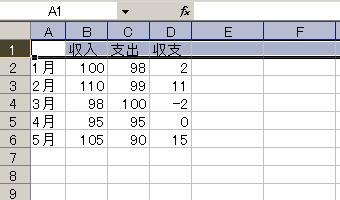 |
1 行番号が奇数のセルのみ、セルの色を《薄い黄》にしたい、とする。 |
||
2 条件付き書式を下図のように設定する。 |
|||
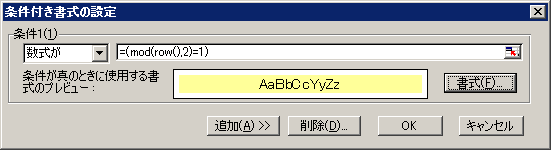 |
|||
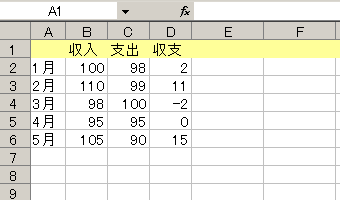 |
31行目は奇数行なので、セルの色は《薄い黄》になった。 |
||
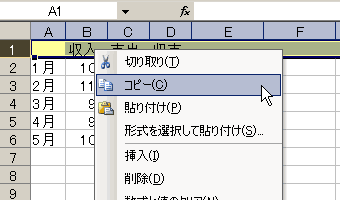 |
4 1行目を選択し、マウスを右クリックして出たメニューの《コピー》を選ぶ。 |
||
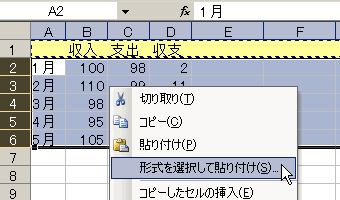 |
5 コピー先の行を選び、マウスを右クリックする。出てきたメニューから《形式を選択して貼り付け...》を選ぶ。 |
||
 |
6 出てきたダイアログボックスの中の《書式》を選び、OKボタンを押す。 |
||
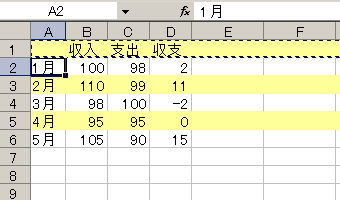 |
7 値はコピーされていないが、奇数行は薄い黄色になり、書式のみがコピーされた。 |
||
|
スポンサード リンク
|
||
| ▲このページの上へ | ||
| <- 前へ | 目次 | 次へ -> |